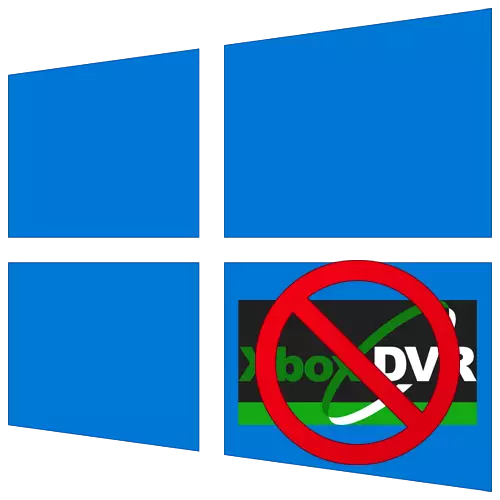
Windows 10 -käyttöjärjestelmän kaikissa julkaisuissa DVR-toiminto on oletusarvoisesti. Se toimii taustalla ja kuluttaa säännöllisesti tietokoneen resursseja. Tarvittaessa voit ottaa sen pois päältä lisätäksesi tietokoneen tai kannettavan tietokoneen nopeutta. Tästä artikkelista opit, miten se tehdään.
Poista Xbox DVR käytöstä Windows 10: ssä
Huomaa, että DVR-lyhenne puretaan digitaalisena videotallennuksena. Nimestä on selvää, että sen avulla voit kirjoittaa näytöstä ja kuvakaappauksista. Lisäksi käyttämällä sitä voit tallentaa pelattavuuden taustalla. Jos päätät poistaa sen pois päältä ja käytä sitä alla kuvatuista menetelmistä.Tapa 1: Tuotemerkki Xboxissa
Välittömästi haluamme kiinnittää huomiota siihen, että tämä menetelmä ei sovi uusimpaan Windows 10 1909 -ohjelmaan. Tosiasia on, että tarvittavat vaihtoehdot yksinkertaisesti siirrettiin paikasta toiseen ja Xbox-sovellus ja remontoitu kaikki. Tässä tapauksessa käytä vain toista tapaa.
- Napsauta tehtäväpalkin hakupainiketta. Kirjoita sana Xboxin avaamassa tekstikenttään. Seuraavassa näkyy hakutulokset, jotka ovat sopivia. Valitse sovellus nimeltä Xbox Console Companion.
- Jos käytät paikallista Windows-tiliä, sinun on kirjauduttava sisään Microsoft-tilillä. Et selvästi unohda kirjautumispainiketta. Jos tili puuttuu, se olisi luotava.
Tapa 2: "Registry Editor"
Kaikista ominaisuuksista Rekisterieditori-apuohjelma on myös keino poistaa Xbox DVR -toiminto käytöstä. Ole varovainen, suorita kaikki lisätoimet - mahdollistaa virheiden ja muiden rekisteriavaimen vaihtaminen, voit vahingoittaa järjestelmää. Itse menetelmä toteutetaan seuraavasti:
- Napsauta samanaikaisesti "Windows" ja "R" -näppäimet avaamalla "RUN" napsautus. Tämän ikkunan tekstiruutuun antaa regedit-komento, jonka jälkeen se on siinä, napsauta "OK".
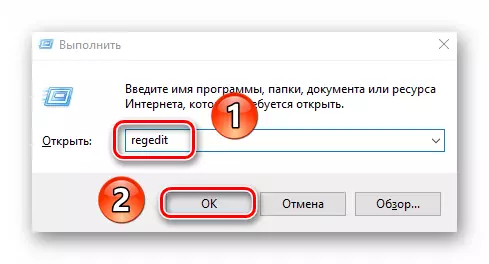
Tapa 3: Järjestelmä "Parametrit"
Voit myös poistaa DVR-toiminnon käytöstä tavallisilla Windows 10 -asetuksella. Tähän on jopa erityinen osio. Tarvitset seuraavat:
- Napsauta painiketta "Aloita" LKM. Avaa avattavasta valikosta "Parametrit" -ikkuna. Voit tehdä tämän napsauttamalla samaa painiketta vaihteen muodossa.
- Avaa ikkunassa napsauttamalla osiota nimeltään "Pelit".
- Löydät itsesi heti pelin valikon haluamaasi välilehdessä. Aseta kytkin, joka on merkitty alla olevassa kuvakaappauksessa, "OFF" -asentoon. Jos käytät GamePadia, poista valintaruutu kytkimen alapuolella olevan rivin vieressä.
- Seuraavaksi suosittelemme poistamalla tallennusominaisuus taustalla. Voit tehdä tämän "Pelit" -osiossa seuraavaan välilehtiihin "Clips". Muuta sen kytkimen sijainti määritetyn merkkijonon alle "OFF" -tilaan.
- Lopussa sulje kaikki ikkunat ja käynnistä tietokone tai kannettava tietokone, jonka jälkeen DVR on lopulta poistettu käytöstä.
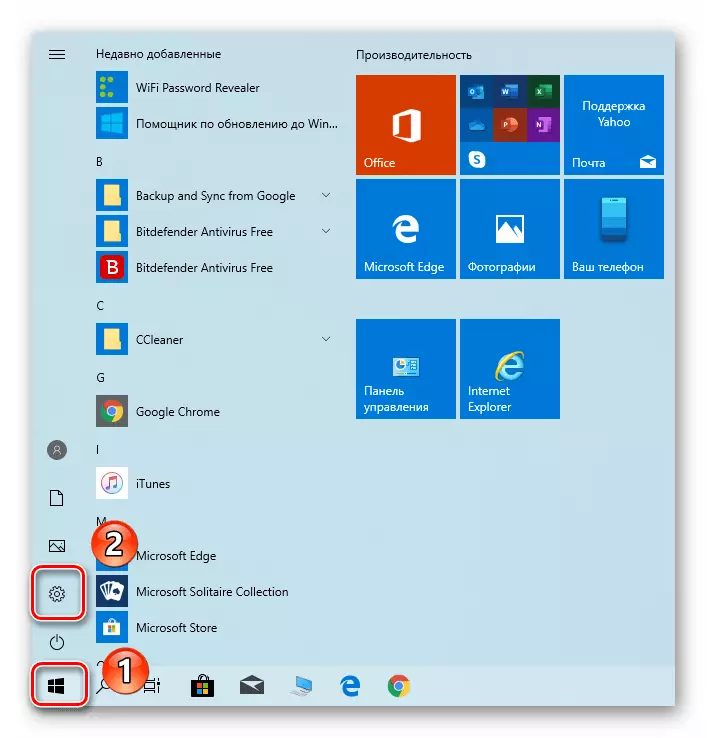

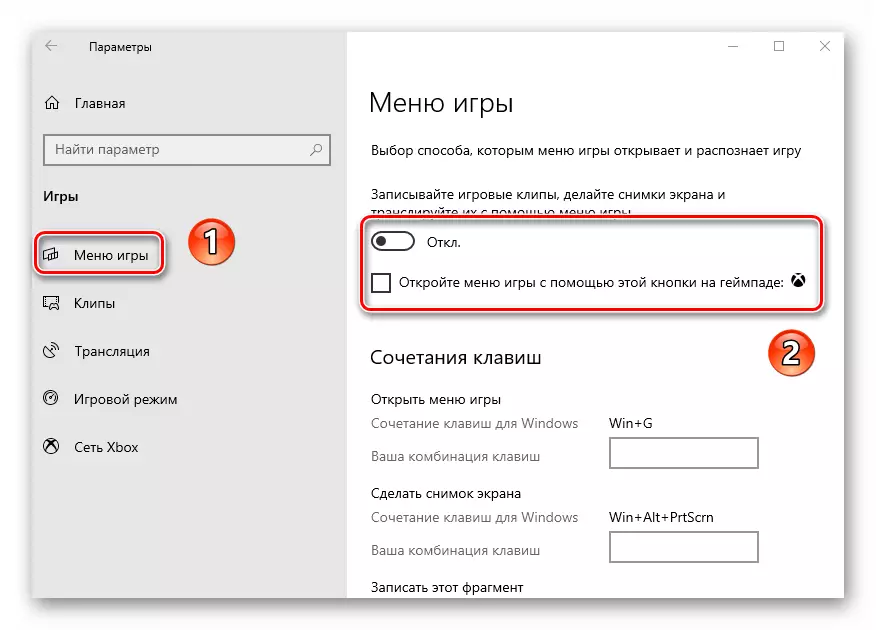

Käyttämällä jotain artikkelissa kuvatuista menetelmistä voit helposti poistaa Xbox DVR -toiminnon käytöstä, mikä säästää järjestelmän resursseja. Päätelmänä haluamme muistuttaa, että Windows 10 -järjestelmän suorituskyvyn lisäämiseksi on muita menetelmiä - kerroimme niistä kaikissa erillisissä käsikirjassa.
Lue lisää: Lisää tietokoneen suorituskykyä Windows 10: ssä
- Napsauta samanaikaisesti "Windows" ja "R" -näppäimet avaamalla "RUN" napsautus. Tämän ikkunan tekstiruutuun antaa regedit-komento, jonka jälkeen se on siinä, napsauta "OK".

